
[Guide étape par étape] Comment supprimer définitivement des fichiers sur iPhone ?

Dans l'utilisation quotidienne de l'iPhone, nous supprimons souvent les fichiers qui ne sont plus nécessaires pour libérer de l'espace de stockage . Cependant, de nombreux utilisateurs ignorent que ces fichiers supprimés n’ont pas réellement disparu de l’appareil ; ils occupent toujours de l'espace de stockage et peuvent même réapparaître. Alors, comment supprimer complètement les fichiers de mon iPhone ? Allez-y doucement. Cet article est pour vous et nous vous présenterons comment supprimer définitivement des fichiers sur iPhone de deux manières.
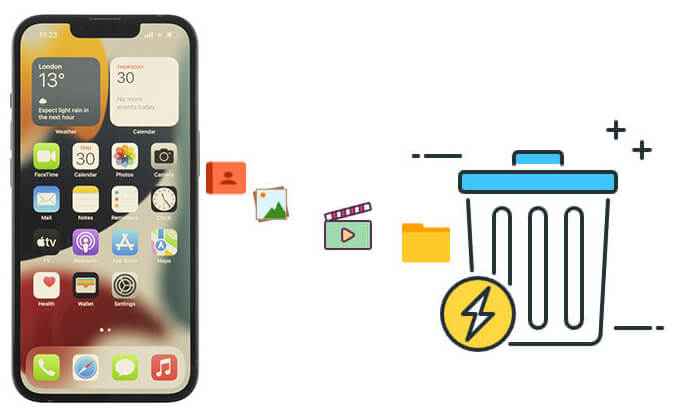
Lorsque vous supprimez des fichiers sur votre iPhone , ils ne disparaissent pas immédiatement mais sont déplacés vers le dossier « Récemment supprimés ». Les fichiers de ce dossier seront conservés pendant 30 jours avant d'être définitivement supprimés. Par conséquent, si vous souhaitez supprimer complètement ces fichiers immédiatement, vous pouvez vider manuellement le dossier « Récemment supprimés » en suivant ces étapes.
Voici comment supprimer définitivement des fichiers de l’iPhone :
Étape 1. Ouvrez l'application Fichiers et accédez à l'onglet « Parcourir ».
Étape 2. Sous « Emplacements », sélectionnez l'emplacement de stockage des fichiers que vous souhaitez supprimer.
Étape 3. Appuyez sur le bouton « Plus », puis choisissez « Sélectionner ».
Étape 4. Sélectionnez les fichiers que vous souhaitez supprimer et appuyez sur le bouton « Supprimer ». Alternativement, pour supprimer un seul fichier, vous pouvez appuyer longuement sur le fichier, puis appuyer sur « Supprimer ».
Étape 5. Accédez au dossier « Récemment supprimé », sélectionnez l'élément que vous souhaitez supprimer et choisissez à nouveau l'option « Supprimer ». Alternativement, vous pouvez sélectionner « Supprimer tout » pour vider entièrement le dossier Supprimé récemment.

Il ne s'agit pas seulement de l'application Fichiers ; les applications Photos, Notes, Messages et Mail sur iPhone disposent également d'un dossier Récemment supprimé. Vous pouvez suivre ces étapes pour les localiser et les vider.
Pour l'application Photos :
Étape 1. Ouvrez l'application Photos.
Étape 2. En bas, appuyez sur « Albums », puis faites défiler jusqu'à la section « Autres albums » et sélectionnez « Récemment supprimés ».
Étape 3. Appuyez sur « Sélectionner », puis choisissez « Supprimer tout ». (Cliquez ici pour découvrir d'autres façons de supprimer définitivement des photos de votre iPhone .)

Pour l'application Messages ( iOS 16 et versions ultérieures) :
Étape 1. Ouvrez l'application Messages sur votre iPhone.
Étape 2. Appuyez sur « Modifier » dans le coin supérieur gauche, puis sélectionnez « Afficher les éléments récemment supprimés » ou appuyez sur « Filtres » dans le coin supérieur gauche et choisissez « Récemment supprimés ».

Étape 3. Sélectionnez les conversations que vous souhaitez supprimer définitivement, appuyez sur « Supprimer » et suivez les instructions à l'écran.

Pour l'application Notes :
Étape 1. Ouvrez l'application Notes.
Étape 2. Si vous n'êtes pas sur la page Dossiers, appuyez sur le bouton « Retour » pour y revenir.
Étape 3. Sélectionnez « Supprimé récemment », puis appuyez sur « Modifier » et choisissez « Supprimer tout ». ( Pas de dossier Notes récemment supprimés sur iPhone ?)

Pour l'application Mail :
Étape 1. Ouvrez l'application Mail.
Étape 2. Accédez à la page « Boîtes aux lettres » et appuyez sur « Corbeille ».
Étape 3. Appuyez ensuite sur « Modifier », choisissez « Sélectionner tout » et appuyez sur « Supprimer », suivi de « Supprimer tout ».

Bien que vider le dossier « Récemment supprimés » puisse supprimer définitivement certains fichiers, il est toujours possible qu'ils puissent être récupérés par un logiciel de récupération de données professionnel . Si vous souhaitez vous assurer que les fichiers sont définitivement supprimés et ne peuvent être récupérés par aucun outil, l'utilisation d'un outil professionnel comme Coolmuster iOS Eraser est une option plus fiable. Il s'agit d'un outil d'effacement de données spécialement conçu pour les appareils iOS , capable d'effacer complètement les fichiers afin qu'ils ne puissent pas être récupérés par les outils de récupération.
Points forts de Coolmuster iOS Eraser :
Comment supprimer complètement des fichiers de mon iPhone à l’aide iOS Eraser ? Suivez les étapes ci-dessous :
01 Installez et ouvrez le programme, puis connectez votre iDevice à l'ordinateur à l'aide d'un câble USB. Une fois l'appareil connecté avec succès, l'interface principale apparaîtra, vous permettant de commencer à effacer les données de l'appareil.

02 Cliquez sur le bouton "Effacer" sur l'interface principale. Choisissez le niveau de sécurité souhaité pour l'effacement - Faible, Moyen ou Élevé, et confirmez votre sélection en cliquant sur "OK".

03 Tapez « supprimer » dans le champ de confirmation, puis cliquez sur le bouton « Effacer ». Confirmez votre choix de supprimer complètement les données du téléphone en cliquant sur "OK" lorsque vous y êtes invité.

04 Après une brève analyse, le programme commencera à effacer les données de votre appareil. Une fois le processus terminé, toutes les données de votre téléphone seront définitivement supprimées sans aucune chance de récupération. Vous pouvez ensuite procéder à la configuration de votre iDevice.

Tutoriel vidéo :
Il s'agit de savoir comment supprimer définitivement des fichiers sur iPhone. Vider le dossier récemment supprimé peut en effet supprimer définitivement des fichiers, mais il est toujours possible qu'ils puissent être récupérés par un logiciel de récupération de données professionnel, et tous les types de fichiers n'ont pas de dossier récemment supprimé. Cependant, si vous voulez vous assurer que ces fichiers ne peuvent pas être récupérés, Coolmuster iOS Eraser est un choix plus fiable. Cet outil efface non seulement complètement les fichiers, mais garantit également l'irrécupérabilité des données, offrant ainsi une meilleure protection de votre vie privée.
Articles connexes :
Comment supprimer définitivement des messages sur iPhone 15 ? [5 étapes faciles]
[6 méthodes simples] Comment supprimer des applications masquées sur iPhone ?
Comment supprimer définitivement les données d’un téléphone Android ? [Les 5 meilleures façons]
3 façons de supprimer l'historique des appels sur iPhone rapidement et facilement

 Gomme et nettoyant de téléphone
Gomme et nettoyant de téléphone
 [Guide étape par étape] Comment supprimer définitivement des fichiers sur iPhone ?
[Guide étape par étape] Comment supprimer définitivement des fichiers sur iPhone ?





